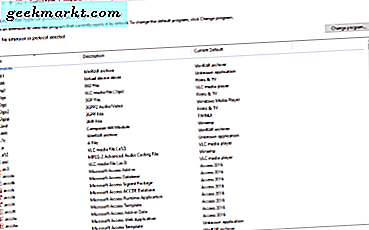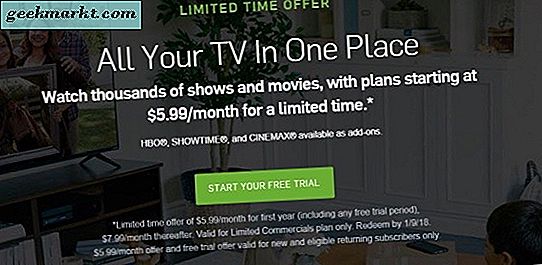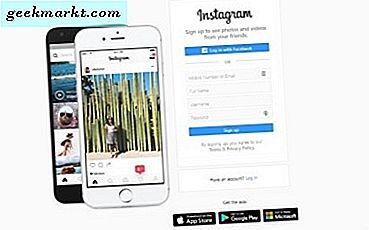
Instagram อาจออกแบบมาสำหรับมือถือส่วนใหญ่ แต่ไม่ได้หมายความว่าคุณไม่สามารถใช้คอมพิวเตอร์ได้ เช่นเดียวกับเครือข่ายทางสังคมส่วนใหญ่ Instagram ตระหนักว่าฐานผู้ใช้ของแพลตฟอร์มของพวกเขากว้างขึ้นผู้คนจำนวนมากจะใช้มัน ด้วยเหตุนี้คุณจึงควรลงชื่อสมัครใช้และใช้ Instagram ในเครื่องพีซี
ความซื่อสัตย์กระบวนการนี้เหมือนกันในคอมพิวเตอร์เช่นเดียวกับในโทรศัพท์หรือแท็บเล็ต มีเพียงคุณเท่านั้นที่เข้าถึง Instagram ผ่านเบราว์เซอร์ของคุณบนพีซีแทนที่จะเป็นแอปพลิเคชัน รูปลักษณ์และการใช้งานของ Instagram มีความเหมือนกันมาก หากคุณใช้ Windows 10 มีแอปพลิเคชันอยู่ซึ่งต่างกันเล็กน้อย
ข้อเสียเดียวกับการใช้พีซีโดยไม่ใช้แอ็พพลิเคชัน Instagram คือคุณไม่สามารถอัปโหลดภาพจากคอมพิวเตอร์ไปยัง Instagram ได้อย่างเป็นทางการ เห็นได้ชัดว่านี่เป็นเพราะแพลตฟอร์มไม่ต้องการให้คุณอัปโหลดภาพที่คุณใช้ในช่วงบ่าย Photoshopping และแสดงช่างภาพอื่น ๆ ในไซต์ ไม่ว่าจะเป็นจริงหรือไม่ก็ตามไม่สำคัญ ไม่มีการสนับสนุนอย่างเป็นทางการสำหรับการอัปโหลดภาพจากเครื่องคอมพิวเตอร์ แต่มีวิธีแก้ไขปัญหาประเภทนี้

ลงชื่อสมัครใช้ Instagram บนพีซี
การลงทะเบียนและใช้ Instagram ในเบราว์เซอร์เป็นประสบการณ์ที่เรียบง่ายซึ่งเหมาะกับคนที่ไม่ชอบการทำหน้าจอเล็ก ๆ น้อย ๆ
- ไปที่เว็บไซต์ Instagram
- กรอกแบบฟอร์มในหน้าหลักหรือใช้ Facebook
- กรอกข้อมูลโปรไฟล์ของคุณหากคุณไม่ได้ใช้ Facebook
- สำรวจแพลตฟอร์ม!
หากคุณตัดสินใจที่จะใช้แอพ Windows 10 กระบวนการนี้ก็เหมือนกัน
พิมพ์ 'insta' ลงในกล่องค้นหา Windows / Cortana และเลือก Instagram หาก Instagram ไม่ปรากฏขึ้นให้ไปที่ Windows Store และติดตั้ง นั่นฟรี. จากนั้นทำตามขั้นตอนข้างต้นเพื่อเข้าร่วมโดยใช้พีซีของคุณ แม้จะเป็นแอปพลิเคชันคุณยังไม่สามารถอัปโหลดภาพโดยใช้คุณลักษณะนี้ได้

ใช้ Instagram ในเครื่องพีซี
ยกเว้นการอัปโหลดรูปภาพเรียกดูและสำรวจ Instagram จะเหมือนกันในทุกอุปกรณ์ หน้าหลักยังคงแสดงฟีดของคุณและคุณมีไอคอนเพื่อสำรวจอ่านประกาศและตรวจสอบหรือเปลี่ยนโปรไฟล์ของคุณ นอกจากนี้คุณยังสามารถดาวน์โหลดภาพที่คุณต้องการ
Instagram เป็นแอป Windows 10 ที่ฉันใช้จริง แม้ว่าโทรศัพท์ของฉันจะสามารถใช้งานได้ดี แต่ฉันก็ชอบหน้าจอขนาดใหญ่กว่ามากและแอปทำงานได้ดี
อัปโหลดภาพไปยัง Instagram จากคอมพิวเตอร์ของคุณ
ดังที่ได้กล่าวมาแล้ว Instagram ไม่สนับสนุนการอัปโหลดภาพจากสิ่งอื่นใดนอกจากสมาร์ทโฟน เจตนาคือการนำเสนอภาพที่ถ่ายด้วยโทรศัพท์ของเราไม่ใช่ภาพระดับมืออาชีพที่ได้รับการแก้ไขและปรับปรุงให้ดีขึ้นกว่าการรับรู้ทั้งหมด
แต่มีวิธีแก้ไขปัญหา วิธีที่ง่ายที่สุดคืออัปโหลดภาพของคุณไปยังพื้นที่เก็บข้อมูลระบบคลาวด์จากคอมพิวเตอร์ของคุณ จากนั้นเข้าถึงที่จัดเก็บข้อมูลแบบคลาวด์จากโทรศัพท์ของคุณคัดลอกไฟล์ไปยังโทรศัพท์หรืออัปโหลดไฟล์เหล่านั้นโดยตรงโดยใช้แอป Instagram
ผู้ใช้ Chrome สามารถใช้เครื่องมือสำหรับนักพัฒนาซอฟต์แวร์เพื่อเข้าถึงฟังก์ชันการอัปโหลดรูปภาพ ฉันได้พบนี้จะตีและพลาด ไม่ทำงานบนพีซีที่บ้านของฉัน แต่ใช้กับพีซีที่ทำงานของฉัน
- เปิด Instagram ใน Chrome
- คลิกขวาที่ใดก็ได้บนหน้าเว็บและเลือกตรวจสอบ
- เลือกไอคอนแท็บเล็ตขนาดเล็กที่ด้านบนของเมนูการตรวจสอบใหม่ทางด้านขวา มุมมองในบานหน้าต่างด้านซ้ายควรเปลี่ยนเป็นมุมมองมือถือ
- ตอนนี้ไอคอนการอัปโหลดกล้องจะปรากฏขึ้นเมื่อคุณนำทางไซต์
ฉันมีความสำเร็จเพียงเล็กน้อย แต่ไมล์สะสมของคุณอาจแตกต่างกันไป
นอกจากนี้ยังมีวิธีแก้ไขปัญหาสำหรับผู้ใช้ Safari แต่ฉันยังไม่สามารถทดสอบได้
- ไปที่ Preferences และ Advanced ใน Safari
- เลือกแสดงการพัฒนาเมนูในแถบเมนู
- ปิด Safari และเปิดเซสชันส่วนตัวอีกครั้ง
- เลือก Develop, User Agent และ Safari - iOS 10 - iPhone
- เข้าสู่ Instagram แล้วคุณจะเห็นไอคอนกล้องที่ด้านล่างเหมือนกับที่ทำบนมือถือ
นอกจากนี้ยังมีส่วนขยายเบราว์เซอร์และแอป Windows 10 ของ บริษัท อื่นที่สามารถหลีกเลี่ยงข้อ จำกัด เหล่านี้ได้ ส่วนขยาย Chrome Chrome IG Story ของ Chrome ช่วยให้สามารถเข้าถึงเรื่องราวจากเบราว์เซอร์ได้เต็มรูปแบบ เหมาะสำหรับการสำรวจและดาวน์โหลดภาพ แอป Windows Store InstaPic เป็นวิธีแก้ปัญหาสำหรับแอ็พพลิเคชัน Instagram ที่อนุญาตให้คุณอัปโหลดภาพจากคอมพิวเตอร์ของคุณ InstaPic เป็นรถเล็ก ๆ น้อย ๆ แต่เป็นวิธีเดียวที่ฉันรู้ในการอัปโหลดภาพโดยไม่ใช้สมาร์ทโฟน
น่าเสียดายที่ Instagram จำกัด การอัปโหลดภาพให้กับผู้ใช้แอปพลิเคชันมือถือเพียงอย่างเดียว แต่นั่นคือวิธีการดังกล่าว คุณรู้หรือไม่ว่ามีวิธีอื่นใดที่เกี่ยวกับข้อ จำกัด นี้หรือไม่? บอกพวกเขาด้านล่างถ้าคุณทำ!